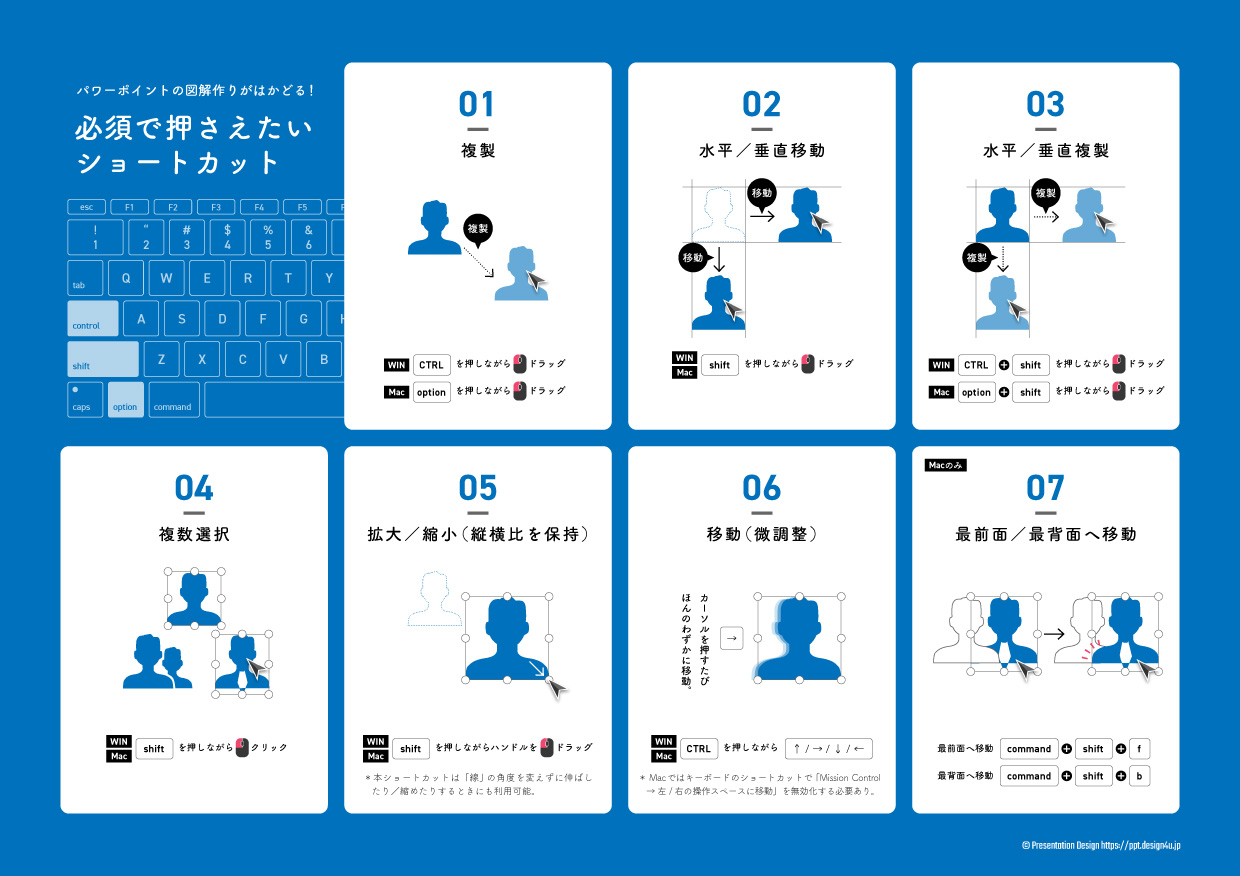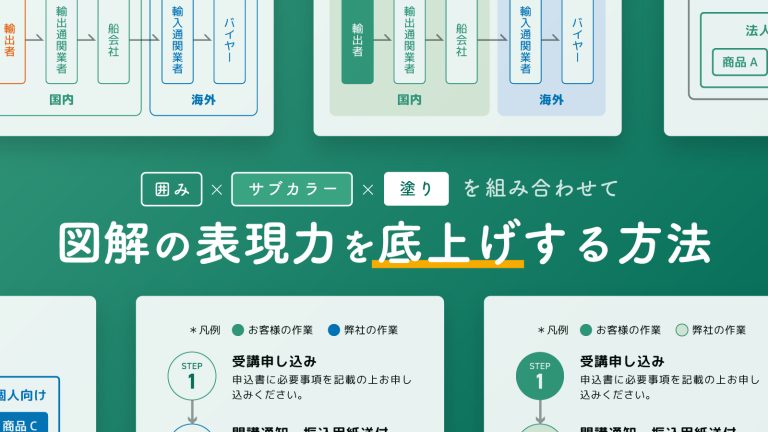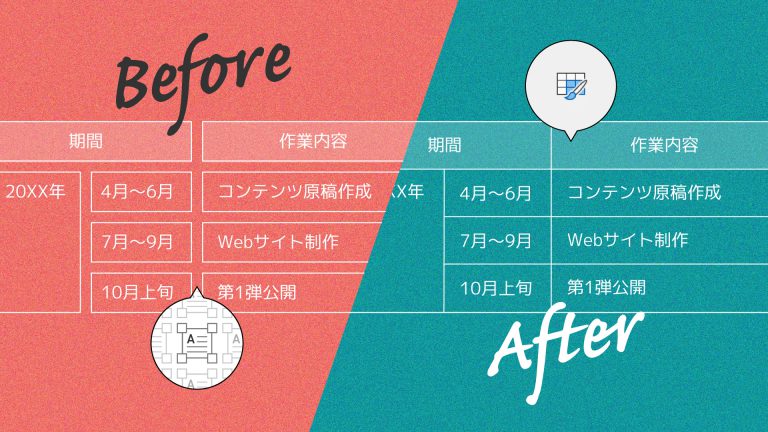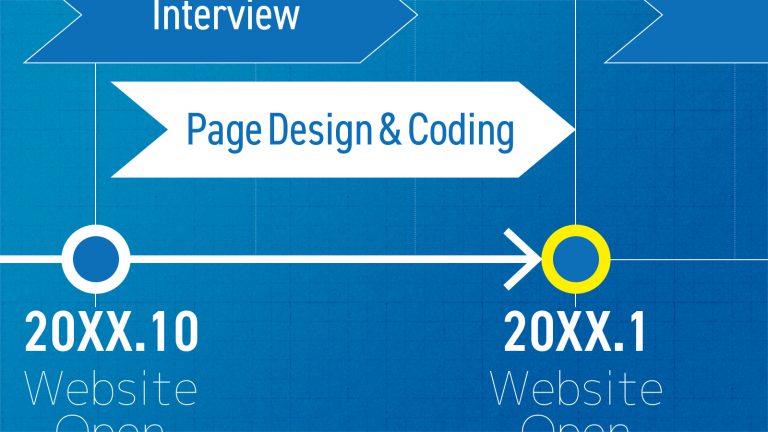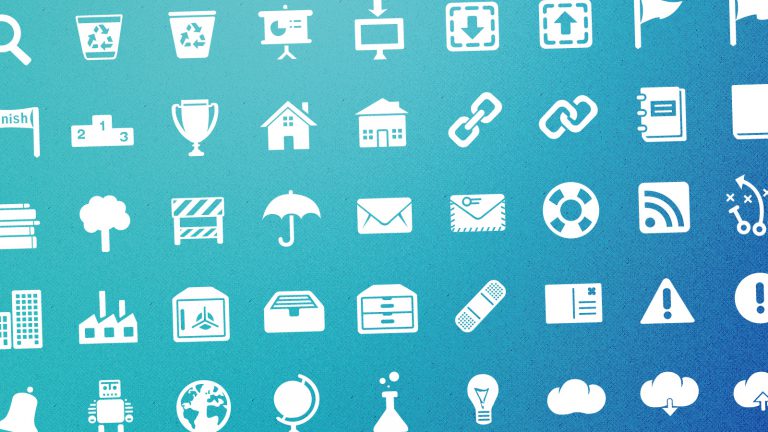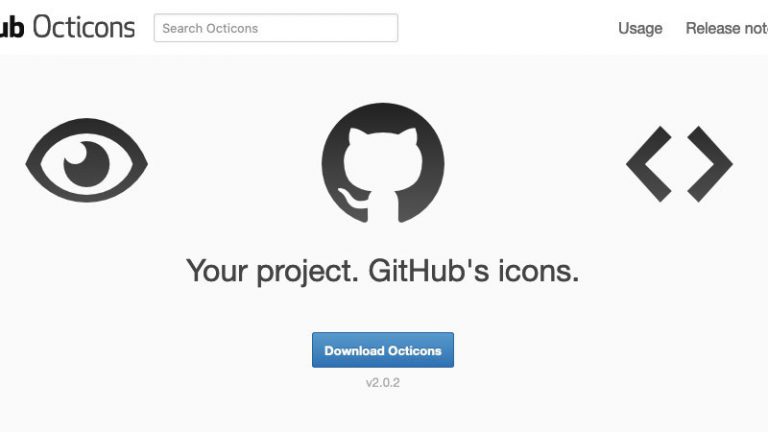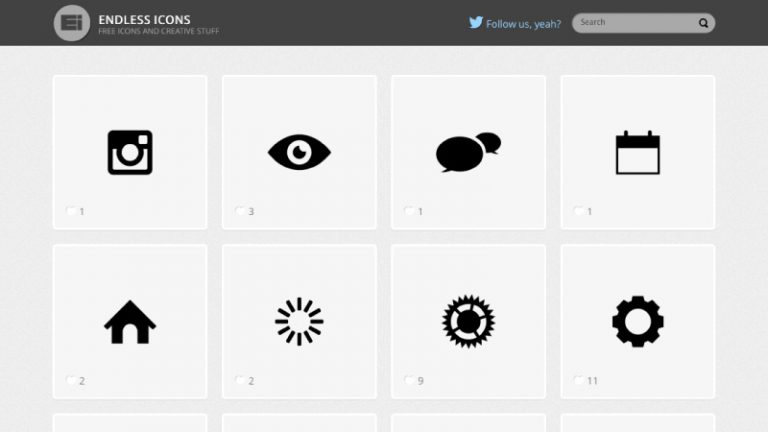パワポの図解作りがはかどる!
必須で押さえたいショートカット
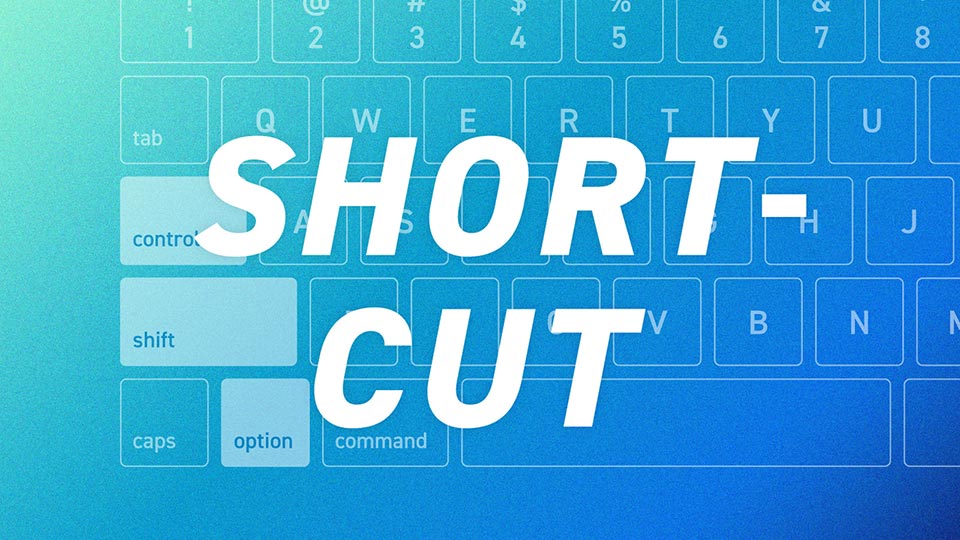
プレゼン資料作りで、意外にあなどれないのがショートカット。パワポお決まりの操作を簡略化することで作業の効率アップが望めますし、あわせてロジックの整理にも思考を巡らせやすくなります。今回はとくに図解作成に役立つものに絞って、ぜひ押さえておきたいショートカットを紹介します。
複製
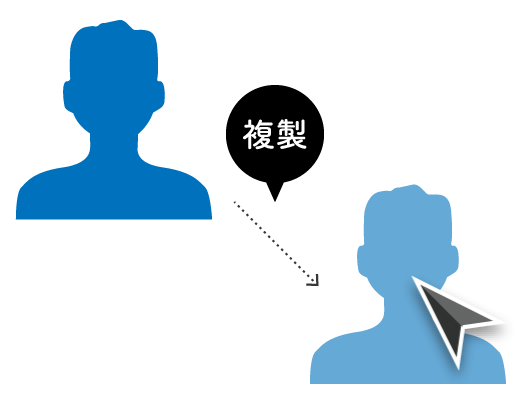
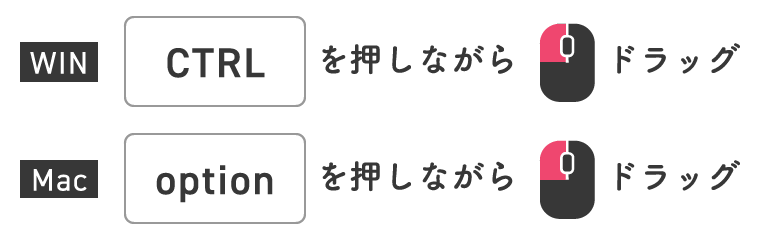
要素を複製するときは、「CTRL」(Macの場合は「option」)キーを押下した状態で対象要素をドラッグします。なお、CTRLキーを押すタイミングは、マウスのボタンを押す前/ドラッグ中のどちらでもかまいません。ただしWindowsの場合は、ドラッグ中にCTRLキーを押した方が、操作がスムーズです。
水平/垂直移動
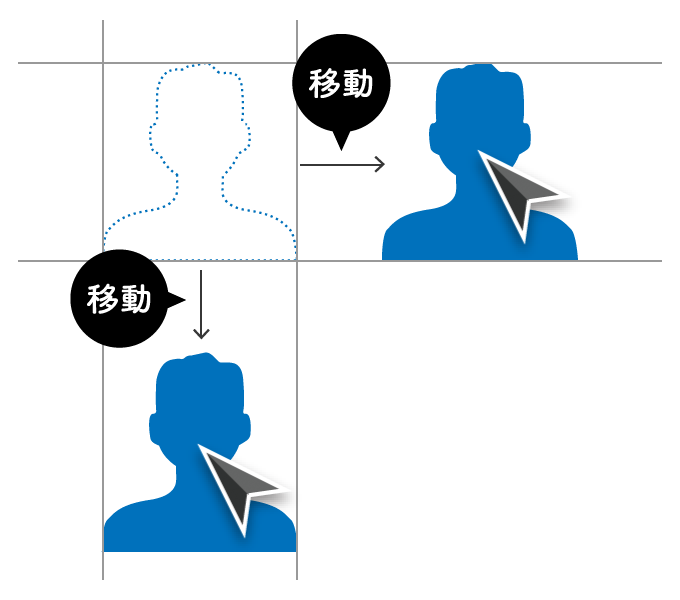
要素の水平・垂直位置を保ったまま、これをほかの場所に移動させたい場合は「shift」キーを使用します。shiftキーを押すタイミングは、対象要素をクリックする前/後どちらでもかまいません。ただし、移動完了時、マウスの左ボタンは、shiftキーよりも先に離す必要があります。
水平/垂直複製
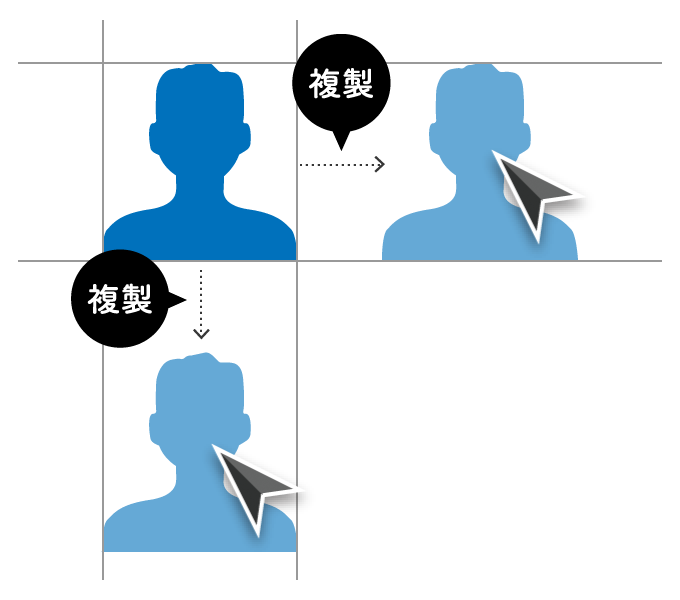
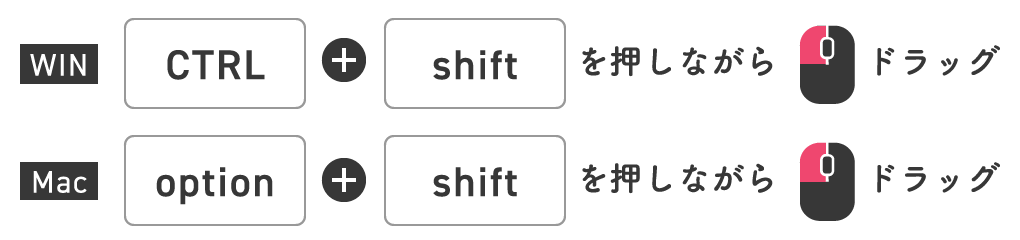
先ほど説明した「1 複製」と「2 水平・垂直移動」を組み合わせると、要素を水平/垂直方向に複製できます。CTRLキー(Macの場合はoption キー)とshiftキーを両方を押下した状態で、対象要素をドラッグしてください。
複数選択
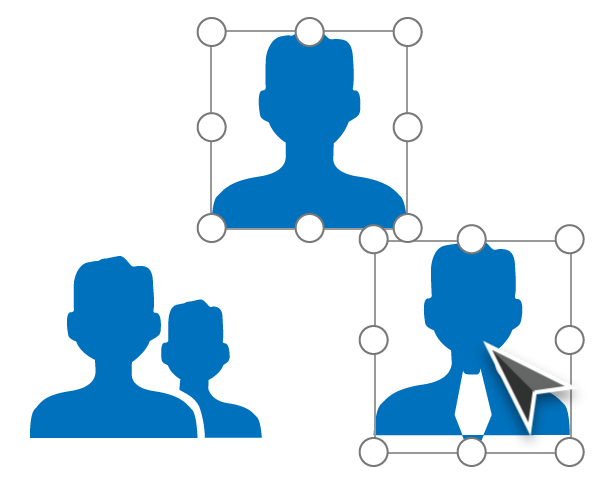

複数の要素に対して同じ処理を行うときは、該当要素を同時に選択すると作業を効率化できます。複数選択は、shiftキーを押下した状態で各対象要素をクリックします。
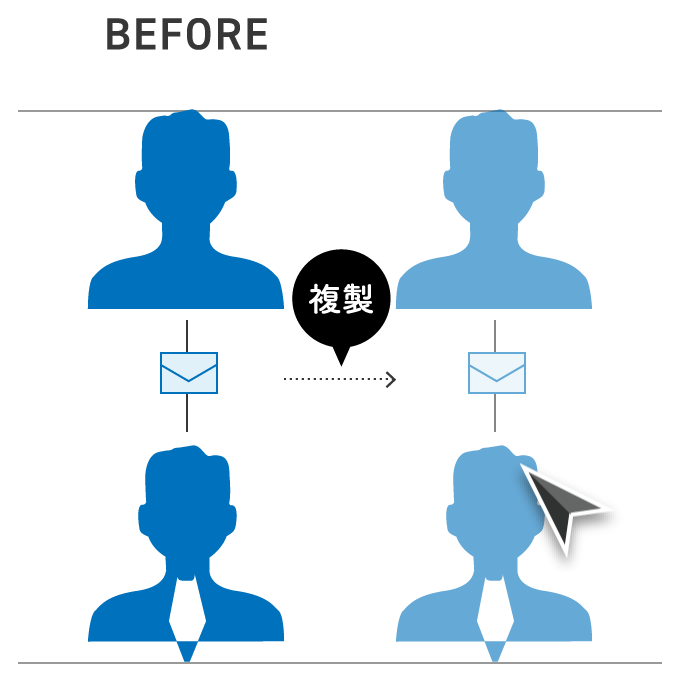
なお、先ほどの「3 水平/垂直複製」と組み合わせると、複数の要素を同時に水平/垂直方向に複製可能です。ビフォー/アフター、理想/現実、課題/解決など、プレゼン資料で似通った図解を並べて見せるとき、この機能がとても役立ちます。
拡大/縮小(縦横比を保持)
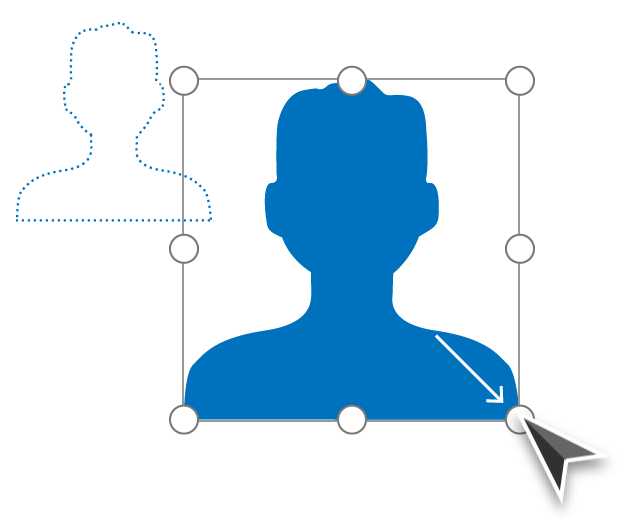

要素の縦横比を保持しつつ、これを拡大・縮小するときにはshiftキーを利用します。対象要素のハンドルをクリックしてドラッグする際、shiftキーを押下してください。
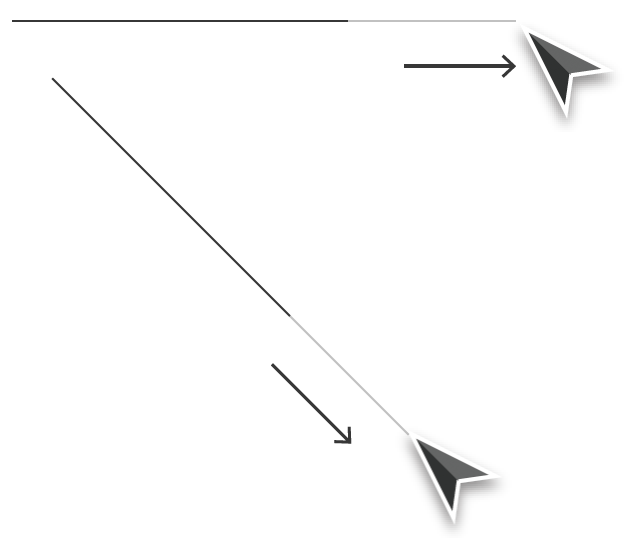
なお、このショートカットは、「線」の角度を変えずに、伸ばしたり/縮めたりするときにも同様に利用可能です。微妙な角度のズレに頭を悩ます必要はありません。
移動(微調整)
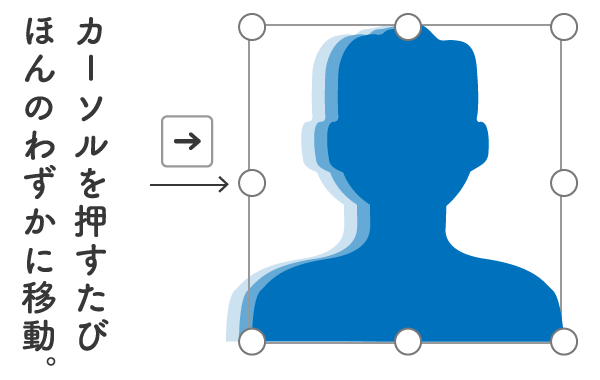

要素の位置を微調整したいときには、CTRLキーの利用が便利です。CTRLキーを押下した状態でカーソルキーを操作すると、要素の位置をほんのわずかに移動できます。
- 「描画オブジェクトをグリッド線に合わせる」機能を有効化したときに便利な機能です。
- Macでは、キーボードのショートカット設定で、「Mission Control」および「Mission Control→左/右の操作スペースに移動」「アプリケーションウィンドウ」を無効化する必要があります。
最前面/最背面へ移動(Macのみ)
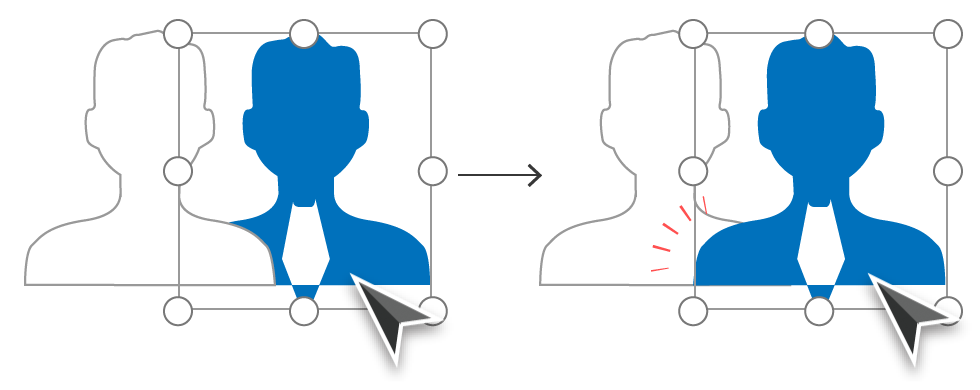
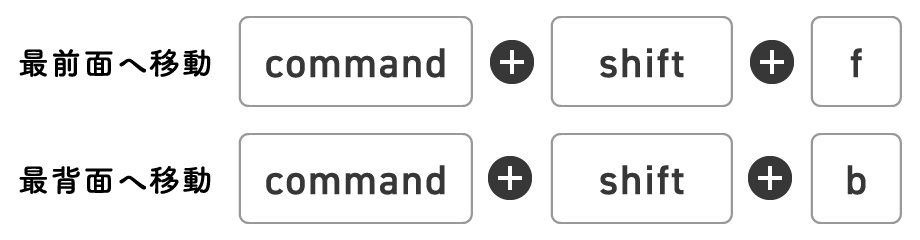
要素の重なる前後位置を変更したいとき、Macではショートカットを利用できます(Windowsにも同様の機能はあるものの、操作が少し複雑です…)。対象要素を選択し、「command」キーと「shift」を両方押下した状態で「f(foreground)」「b(background)」キーを使用し前後位置を切り替えてください。
チートシート
今回ご紹介したショートカットを以下のチートシート(PDF/A4サイズ)にまとめました。印刷用にどうぞ。